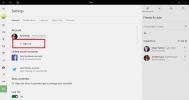Jak przypiąć Menedżera urządzeń do menu Start w systemie Windows 10
Ustawienia panelu sterowania można przypiąć do menu Start podobnie jak ustawienia z aplikacji Ustawienia istnieją jednak ograniczenia. Nie wszystkie ustawienia, do których można uzyskać dostęp z Panelu sterowania, można przypiąć do menu Start. Przykładem; Menedżer urządzeń.
Możesz uzyskać dostęp do Menedżer urządzeń w systemie Windows 10 na wiele różnych sposobów, jednym z nich jest Panel sterowania, ale aplikacja nie jest komponentem Panelu sterowania. Jest to aplikacja sama w sobie. Oto, co musisz zrobić, aby przypiąć Menedżera urządzeń do menu Start w systemie Windows 10.
Przypnij Menedżera urządzeń do menu Start
Przejdź na pulpit i kliknij prawym przyciskiem myszy w pustym obszarze. Z menu kontekstowego wybierz Nowy> Skrót.
W oknie Utwórz nowy skrót kliknij przycisk Dalej, a następnie w polu Lokalizacja wprowadź następujące dane. Kliknij przycisk Dalej, nadaj skrótowi odpowiednią nazwę, np. Menedżer urządzeń, i kliknij przycisk Zakończ.
devmgmt.msc

Możesz przetestować skrót, klikając go dwukrotnie. Otworzy się Menedżer urządzeń.
Teraz, gdy skrót jest gotowy, możesz go przypiąć. Popraw i wybierz Przypnij, aby rozpocząć z menu kontekstowego. Po przypięciu skrótu możesz go usunąć z pulpitu.

Otwórz menu Start i poszukaj nowo przypiętego kafelka Menedżera urządzeń. Kliknij i otworzy aplikację. Możesz odpiąć kafelek w dowolnym momencie, ale aby go odzyskać, musisz ponownie utworzyć nowy skrót.

W tej notatce możesz także użyć skrótu, aby przypiąć Menedżera urządzeń do paska zadań. Kliknij skrót prawym przyciskiem myszy i wybierz opcję Przypnij do paska zadań.
Zwykle użytkownicy mogą uzyskać dostęp do Menedżera urządzeń, klikając prawym przyciskiem myszy przycisk Start, ale jeśli tak najczęściej przyzwyczajając się do korzystania z menu Start w celu uzyskania dostępu do aplikacji, lepiej przypiąć Menedżera urządzeń tam. Oczywiste jest, że istnieje wiele sposobów na uzyskanie dostępu do tej aplikacji, a ta sztuczka polega bardziej na wygodzie i łatwości użytkowania.
Co dziwne, nie ma innego sposobu na przypięcie Menedżera urządzeń do menu Start bez użycia skrótu na pulpicie. Możesz wyszukać aplikację w Windows Search, ale jeśli klikniesz prawym przyciskiem myszy wynik wyszukiwania aplikacji, menu kontekstowe nie będzie miało możliwości przypięcia aplikacji do menu Start. Podobnie kafelek dodany przez skrót do menu Start nie może zostać użyty do przypięcia go do paska zadań.
Poszukiwanie
Najnowsze Posty
Bezpłatny program do pobierania zabezpieczeń systemu Windows
SSDownloader lub Oprogramowanie do pobierania zabezpieczeń to przen...
VLC Player Vuvuzela Filter Plugin
Każdy, kto usłyszy dźwięk Vuvuzeli podczas oglądania meczu sportowe...
Jak grać w Minecraft Bedrock w wersji offline na Windows 10
Microsoft kupił Minecraft kilka lat temu i od tego czasu wydał wers...